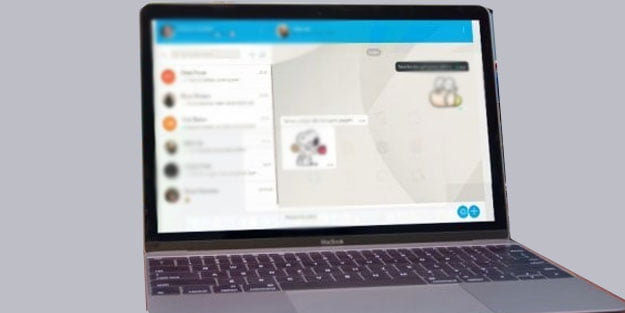텔레그램 웹 버전의 차이점이 무엇인지 알고 계신가요? 오늘은 스마트폰, PC, 태블릿에서 사용하는 방법을 알려드리겠습니다. 플랫폼의 다양성은 플랫폼이 세계에서 가장 인기 있는 메시징 응용 프로그램 중 하나가 된 이유 중 하나입니다. 모든 유형의 장치에서 Telegram을 사용할 수 있다는 가능성은 의심할 여지 없이 WhatsApp과 같은 라이벌에 비해 강력한 측면 중 하나입니다.
텔레그램 웹이란?
많은 사람들이 이것을 알고 있지는 않지만 이 버전은 개발자 Igor Zhukov가 수행한 독립적인 Telegram 프로젝트로 태어났습니다. 처음에 응용 프로그램은 “Webogram”으로 알려졌으며 웹 브라우저를 통해 Telegram을 사용할 수 있습니다.
그리고 WhatsApp이나 Google Messages와 같은 앱과 달리 Telegram은 클라우드에서 계정 설정을 호스팅하기 때문에 스마트폰을 항상 연결하지 않고도 메시징 앱을 사용할 수 있습니다.
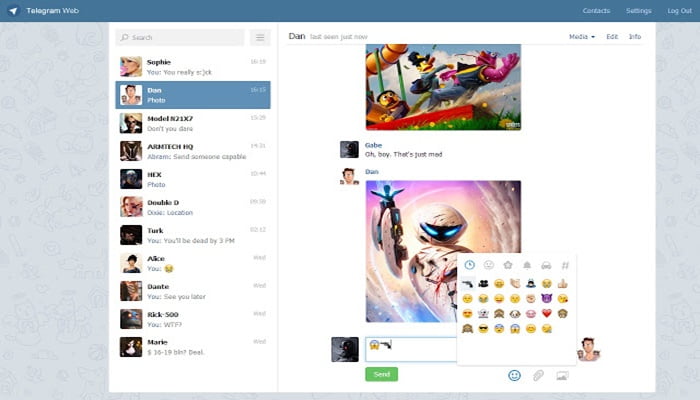
따라서 Telegram Web은 인터넷에 연결되어 있고 브라우저에 액세스할 수 있는 한 모든 장치에서 사용할 수 있는 Telegram 버전이라고 말할 수 있습니다.
웹 버전 사용의 장점
이 응용 프로그램 덕분에 모든 장치에서 Telegram을 사용할 수 있다는 사실 외에도 Telegram Web에는 다른 메시징 응용 프로그램의 데스크톱 버전에서는 찾을 수 없는 몇 가지 장점이 있습니다. 다음은 가장 중요한 것입니다.
- 스마트폰이 컴퓨터와 동일한 Wi-Fi 네트워크에 연결될 필요가 없습니다.
- 여러 브라우저 창을 통해 여러 텔레그램 계정을 사용할 수 있습니다.
- 텔레그램 앱을 다운로드하지 않아도 공간과 모바일 자원을 절약할 수 있습니다.
- 쉽게 로그아웃하고 로그인할 수 있기 때문에 공용 장치(예: 업무용 컴퓨터)에서 텔레그램을 사용하는 것이 더 안전한 방법입니다.
- Telegram 모바일 및 데스크톱 앱에서 사용할 수 있는 많은 기능이 있습니다.
Telegram 웹 버전 간의 차이점은 무엇입니까?
장점에도 불구하고 오늘날 존재하는 텔레그램의 웹 버전은 완벽하지 않습니다. 자바스크립트 기반 앱으로 정식 앱 버전에 비해 몇 가지 제한 사항이 있습니다.
따라서 음성 채팅 및 음성 통화와 같은 일부 기능을 사용할 수 없습니다.
이러한 이유로 그들은 WebK와 WebZ라는 두 가지 새 버전의 Telegram Web을 만들기로 결정했습니다.
텔레그램 WebK
Telegram 내 다른 팀에서 만들었지만 WebK 및 WebZ 버전은 많은 기능을 공유합니다.
Telegram WebK의 경우 스티커 지원, QR 코드를 통한 액세스, 다크 테마, 무엇보다 일반 버전에 비해 향상된 성능을 포함하는 원래 버전보다 제한이 적은 버전을 말합니다.
텔레그램 WebZ
Telegram WebZ는 Telegram의 또 다른 웹 버전입니다. 사용자 인터페이스의 작은 변화와 메시지가 표시되는 방식의 이상한 차이를 제외하고는 경험이 매우 유사합니다.
다시 말하지만, 애니메이션 스티커를 보내고, QR 코드를 통해 계정에 액세스하거나, 폴더를 통해 채팅을 구성할 수 있는 거의 제한이 없는 웹 버전에 대해 이야기하고 있습니다.
다른 버전과 마찬가지로 WebZ는 다운로드 크기가 400KB에 불과한 매우 가벼운 웹 응용 프로그램입니다. 또한 이러한 앱을 프로그레시브 웹 애플리케이션 형태로 설치할 수 있습니다.
PC에서 텔레그램 웹을 사용하는 방법은 무엇입니까?
이러한 버전 간의 차이점이 무엇인지 이미 알고 있습니다. 이제 이 응용 프로그램을 사용하는 방법을 배울 차례입니다.
어떤 버전을 선택하든 프로세스는 동일합니다.
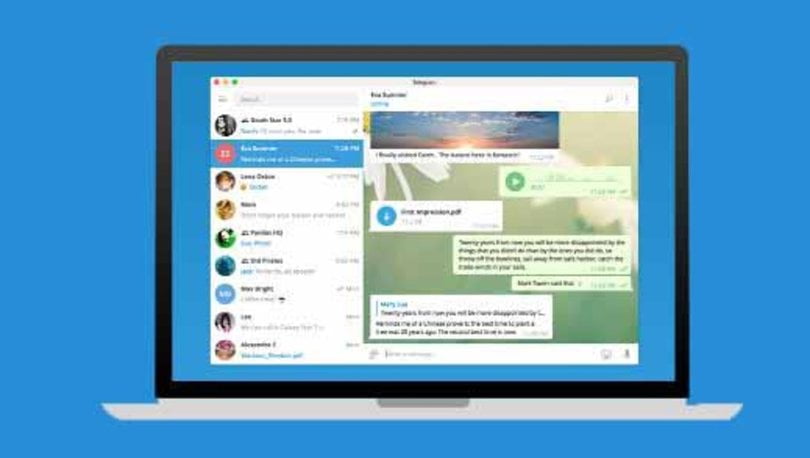
즉, Windows, Linux 또는 Mac PC에서 Telegram Web을 사용하는 단계는 다음과 같습니다.
- PC에서 브라우저 애플리케이션을 엽니다.
- 사용하려는 버전에 따라 Telegram Web, WebK 또는 WebZ로 이동합니다.
- 전화번호를 입력하고 휴대폰으로 받을 코드를 입력하여 로그인합니다.
- QR 코드를 스캔하여 코드 없이 텔레그램 웹에 로그인할 수도 있습니다.
- 그게 다야 이제 스마트폰을 가까이에 두지 않고 PC에 앱을 설치하지 않고도 PC를 통해 채팅을 시작할 수 있습니다.
Android 태블릿 또는 iPad에서 Telegram Web을 사용하는 방법은 무엇입니까?
Telegram Web은 또한 태블릿에서 Telegram을 사용하기 위한 환상적인 옵션입니다. 이 차례를 따라라:
- 태블릿에서 브라우저 앱을 엽니다.
- 사용하려는 버전에 따라 Telegram Web, WebK 또는 WebZ로 이동합니다.
- 전화번호를 입력하고 모바일로 받을 코드를 입력하여 로그인합니다.
- QR 코드를 스캔하여 코드 없이 텔레그램 웹에 로그인할 수도 있습니다.
- Telegram Web은 태블릿과 같은 터치 스크린 장치에서 작동하도록 완벽하게 최적화되어 있으므로 문제가 없습니다.
Android 스마트폰 또는 iPhone에서 Telegram Web을 사용하는 방법은 무엇입니까?
다음 단계를 따르면 Android 휴대폰이나 iPhone에서 Telegram Web을 웹 앱으로 사용하고 설치할 수도 있습니다.
- Android 스마트폰 또는 iPhone에서 브라우저 앱을 엽니다.
- 사용하려는 버전에 따라 Telegram Web, WebK 또는 WebZ로 이동합니다.

- 전화번호를 입력하고 모바일로 받을 코드를 입력하여 로그인합니다.
- QR 코드를 스캔하여 로그인할 수도 있습니다.
Telegram Web에서 로그아웃하는 방법은 무엇입니까?
우리 소유가 아닌 장치에서 웹 버전을 사용하는 것이 일반적입니다. 이러한 이유로 다른 사람들이 우리의 모든 메시지에 액세스하고 읽는 것을 방지하기 위해 Telegram 계정에서 로그아웃하는 것이 매우 중요합니다.
Telegram Web에서 로그아웃하는 단계는 앱의 세 가지 버전에서 동일합니다.
- Telegram Web의 왼쪽 상단 모서리에 있는 세 개의 가로선 아이콘을 탭하거나 클릭합니다.
- 그런 다음 “설정”을 탭하거나 클릭합니다.
- 이제 상단에 있는 세 개의 수직 점 아이콘을 탭하거나 클릭합니다.
- 마지막으로 “로그아웃”을 선택합니다.
- 이렇게 하면 세션이 종료되고 아무도 더 이상 채팅에 액세스하거나 텔레그램 웹 메시지를 읽을 수 없습니다.